 Tutoriel système
Tutoriel système
 Série Windows
Série Windows
 Après avoir réinitialisé la version familiale de Win10, la page de connexion indique que le compte a été désactivé
Après avoir réinitialisé la version familiale de Win10, la page de connexion indique que le compte a été désactivé
Après avoir réinitialisé la version familiale de Win10, la page de connexion indique que le compte a été désactivé
Lors de l'utilisation du système Windows 10, les utilisateurs peuvent rencontrer le problème de la suspension du compte. Cela peut être dû à une saisie incorrecte du mot de passe, à la suspension du compte ou à d'autres raisons. Cet article vise à vous fournir un didacticiel sur la façon de résoudre le problème de Windows 10 vous invitant à suspendre votre compte.
Bonjour, votre compte a été suspendu. Pour résoudre le problème, veuillez contacter votre administrateur système.
Après avoir réinitialisé la version familiale de Win10, la page de connexion indique que le compte a été désactivé. Solution :
1 Si vous ne parvenez pas à accéder au système, vous pouvez couper l'alimentation immédiatement lorsque le logo Windows apparaît avec un point rotatif en dessous. l'ordinateur est allumé. Après trois opérations, vous pouvez accéder à l'interface de démarrage avancée.
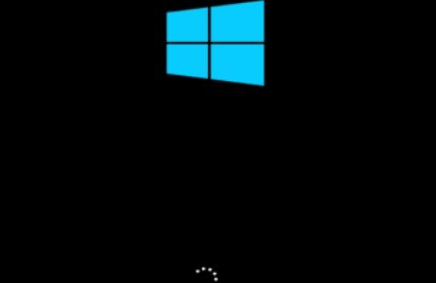
Dans l'interface de réparation automatique, vous pouvez cliquer directement.
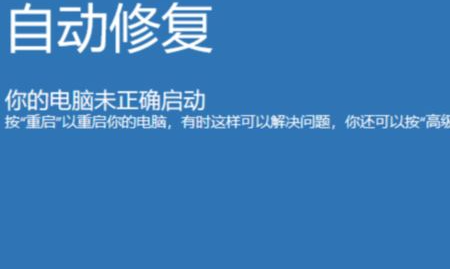
2. Dans la liste des options, cliquez, et sous Dépannage, cliquez.
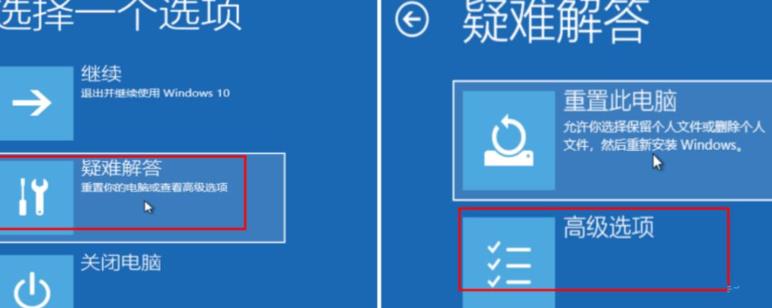
3. Sous Options avancées, cliquez.
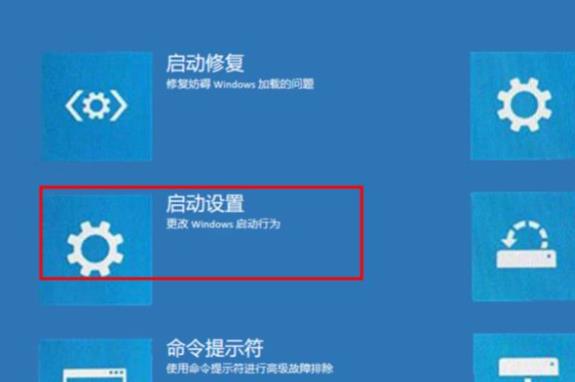
4. Cliquez ensuite.
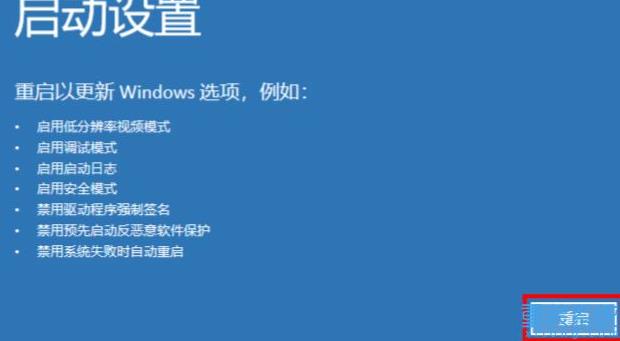
5. Après le redémarrage de l'ordinateur, il entrera à nouveau dans l'interface de configuration de démarrage. À ce stade, veuillez suivre les instructions pour passer en mode sans échec.
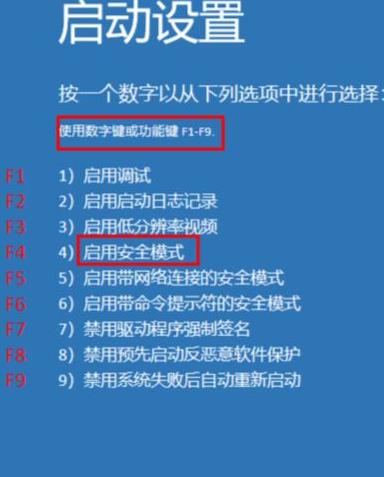
6. L'ordinateur entrera automatiquement en mode sans échec avec le compte administrateur. Cliquez et sélectionnez dans la barre de menu contextuelle.

7. Dans la fenêtre de gestion de l'ordinateur, veuillez sélectionner à gauche, sélectionnez l'utilisateur suspendu à droite, puis faites un clic droit et sélectionnez.
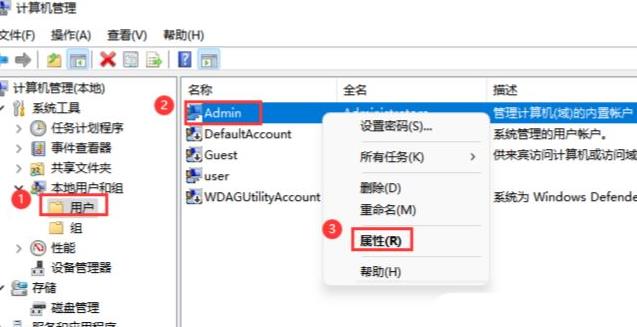
8. Dans la fenêtre qui s'ouvre ensuite, décochez la case puis redémarrez l'ordinateur pour l'utiliser normalement.
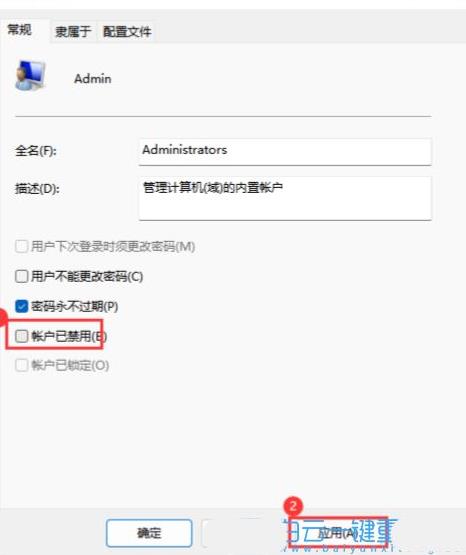
Ce qui précède est le contenu détaillé de. pour plus d'informations, suivez d'autres articles connexes sur le site Web de PHP en chinois!

Outils d'IA chauds

Undresser.AI Undress
Application basée sur l'IA pour créer des photos de nu réalistes

AI Clothes Remover
Outil d'IA en ligne pour supprimer les vêtements des photos.

Undress AI Tool
Images de déshabillage gratuites

Clothoff.io
Dissolvant de vêtements AI

AI Hentai Generator
Générez AI Hentai gratuitement.

Article chaud

Outils chauds

Bloc-notes++7.3.1
Éditeur de code facile à utiliser et gratuit

SublimeText3 version chinoise
Version chinoise, très simple à utiliser

Envoyer Studio 13.0.1
Puissant environnement de développement intégré PHP

Dreamweaver CS6
Outils de développement Web visuel

SublimeText3 version Mac
Logiciel d'édition de code au niveau de Dieu (SublimeText3)

Sujets chauds
 1359
1359
 52
52
 Comment utiliser l'outil d'activation de Windows10 'Une lecture incontournable pour les débutants : Comment activer la version professionnelle Win10 après son expiration'
Feb 06, 2024 pm 06:55 PM
Comment utiliser l'outil d'activation de Windows10 'Une lecture incontournable pour les débutants : Comment activer la version professionnelle Win10 après son expiration'
Feb 06, 2024 pm 06:55 PM
Généralement, il existe deux façons d'activer le système win10, l'une consiste à utiliser la clé de produit win10 et l'autre consiste à utiliser l'outil d'activation win10. Aujourd'hui, nous présentons la méthode d'activation à l'aide de clés de produit. J'utilise Windows 10 Professionnel Edition. La méthode spécifique est la suivante : Tout d'abord, recherchez l'invite de commande dans le menu Démarrer du système et sélectionnez Exécuter en tant qu'administrateur dans Plus. Ceci est très important si vous n'exécutez pas en tant qu'administrateur, l'activation ne réussira pas. Méthode d'activation : une fois le système installé, ouvrez d'abord la fenêtre de ligne de commande CMD en tant qu'administrateur, appuyez sur Win+X et sélectionnez Invite de commandes (administrateur). Remarque : kms.03k.org est l'adresse du serveur kms et peut être invalide. Si l'activation échoue, vous pouvez rechercher le serveur kms par vous-même.
 Le panneau de configuration Win10 Home Edition n'a pas BitLocker
Feb 11, 2024 pm 06:54 PM
Le panneau de configuration Win10 Home Edition n'a pas BitLocker
Feb 11, 2024 pm 06:54 PM
La fonction Bitlocker peut améliorer efficacement les performances de l'ordinateur et la qualité de la sécurité, mais de nombreux utilisateurs de Win10 Home Edition ont du mal à trouver ce paramètre dans le panneau de configuration, ce qui les empêche de l'utiliser normalement. En fait, il est très simple de résoudre ce problème. Le panneau de configuration de la version familiale Win10 n'a pas BitLocker1. Tout d'abord, nous devons utiliser la touche de raccourci win+R pour ouvrir directement la fenêtre d'exécution. 2. Ensuite, nous entrons dans services.msc puis appuyons sur la touche Entrée. 3. Après être entré dans l'éditeur de stratégie, nous trouvons le chemin de BitLockerDriveEncryptionService et double-cliquons pour l'ouvrir. 4. Après ouverture, nous pouvons voir la fenêtre et cliquer pour démarrer. 5. Ensuite, nous
 Définir le mot de passe pour le dossier partagé dans la version familiale Win10
Jan 31, 2024 am 09:03 AM
Définir le mot de passe pour le dossier partagé dans la version familiale Win10
Jan 31, 2024 am 09:03 AM
Pour protéger la sécurité de nos dossiers partagés, nous pouvons définir un mot de passe. Pour ceux qui ne sont pas familiers avec la méthode de fonctionnement, il vous suffit de cliquer avec le bouton droit sur le dossier, de sélectionner Propriétés, puis de définir le mot de passe. L'opération est très pratique. Définissez un mot de passe pour un dossier partagé dans Win10 Home Edition : 1. Tout d'abord, faites un clic droit sur le dossier qui doit être crypté, puis cliquez sur « Propriétés ». 2. Ensuite, sélectionnez l'option « Partager » sur l'interface supérieure. 3. Ensuite, vous pouvez trouver l'option de protection par mot de passe ci-dessous et cliquer sur « Centre Réseau et partage ». 4. Sélectionnez "Tous les réseaux". 5. Enfin, cochez l'option protégée par mot de passe et cliquez sur « Appliquer » pour prendre effet.
 Comment désactiver la vérification du disque de démarrage dans Win10 Home Edition
Feb 15, 2024 pm 06:00 PM
Comment désactiver la vérification du disque de démarrage dans Win10 Home Edition
Feb 15, 2024 pm 06:00 PM
En fait, notre Win10 dispose d'une fonction d'auto-test du disque dur intégrée. Lorsque cette fonction est activée, le système effectuera automatiquement une vérification du disque dur au démarrage pour confirmer si le disque dur est stable. Cependant, cela peut causer des problèmes à l'ordinateur. la vitesse de démarrage sera affectée, tant d'amis espèrent désactiver cette fonctionnalité mais ne savent pas comment le faire. Comment désactiver la vérification du disque de démarrage dans Win10 Home Edition : Méthode 1 : Modification de la commande 1. Tout d'abord, nous cliquons sur l'icône de recherche dans la barre des tâches dans le coin inférieur gauche. Après être entré dans l'interface de recherche, nous entrons cmd, puis nous sélectionnons le. invite de commande et cliquez avec le bouton droit dans la fenêtre contextuelle, nous sélectionnons Exécuter en tant qu'administrateur. 2. Si nous sommes sûrs de désactiver la détection de disque du lecteur C, nous devons d'abord vérifier le disque pour voir s'il est défectueux, puis entrer dans la fenêtre d'invite de commande.
 Que dois-je faire s'il n'y a pas d'option hors ligne dans la gestion des disques de Windows 10 Home Edition ?
Feb 20, 2024 am 08:39 AM
Que dois-je faire s'il n'y a pas d'option hors ligne dans la gestion des disques de Windows 10 Home Edition ?
Feb 20, 2024 am 08:39 AM
Récemment, de nombreux amis constatent souvent que l'outil de gestion de disque n'affiche pas les deux options "hors ligne" et "en ligne", pensant que qu'il s'agisse d'un périphérique de disque dur externe connecté à l'ordinateur ou du lecteur C ou D intégré, ils ne le peuvent pas. La solution à cette opération est en réalité très simple. Win10 Home Edition Disk Management n'a pas d'option hors ligne. Solution 1. Tout d'abord, nous cliquons sur le bouton Démarrer de la barre des tâches de l'ordinateur. 2. Ensuite, nous entrons le mot-clé du service dans le champ de recherche et sélectionnons l'option dont nous avons besoin. 3. Après avoir entré l'interface d'option correspondante, nous utilisons la souris pour double-cliquer sur l'option OfflineFiles. 4. Après être entré dans l'interface OfflineFiles, nous cliquons ici sur le bouton Démarrer dans l'état du service. 5. Finalement, nous
 Le fond d'écran Win10 Home Edition est verrouillé et ne peut pas être modifié
Feb 14, 2024 pm 11:00 PM
Le fond d'écran Win10 Home Edition est verrouillé et ne peut pas être modifié
Feb 14, 2024 pm 11:00 PM
Dans la plupart des cas, les fonds d'écran de Windows 10 restent généralement fixes si l'utilisateur n'a pas activé le système d'exploitation ou effectué d'autres paramètres spécifiques. Si l'utilisateur souhaite changer de fond d'écran à ce moment-là, il sera inévitablement confronté à un certain degré de difficulté. Afin de résoudre ce problème, nous avons fourni les étapes et solutions détaillées suivantes pour votre référence. Le fond d'écran de Windows 10 Home Edition est verrouillé et ne peut pas être modifié. 1. Désactivez les trois options fonctionnelles « Effet d'animation », « Réglage de la transparence » et « Affichage d'arrière-plan » dans la section « Facilité d'utilisation » des paramètres. 2. Même si le problème ne peut pas être résolu après avoir suivi les étapes ci-dessus, veuillez appuyer sur la combinaison de touches de raccourci « fenêtre+R » sur le clavier de l'ordinateur pour activer la boîte de dialogue « Exécuter ». 3. Exécutez la commande suivante dans la boîte de dialogue : "%prog
 Le réseau public de Windows 10 Home Edition est devenu un réseau privé
Feb 12, 2024 pm 10:27 PM
Le réseau public de Windows 10 Home Edition est devenu un réseau privé
Feb 12, 2024 pm 10:27 PM
Pour utiliser notre ordinateur, en plus de certains matériels, il doit également être connecté à un réseau stable. De nombreux amis ont découvert que le réseau de l'ordinateur est divisé en réseau public et réseau privé. De nombreuses personnes sont curieuses de savoir comment procéder. transformer le réseau public en réseau privé. Le réseau public de la version familiale Win10 est remplacé par un réseau privé 1. Paramètres avancés du Centre de partage avancé 1. Tout d'abord, nous appuyons directement sur la combinaison de touches de raccourci Win+R pour appeler la fenêtre contextuelle d'exécution, puis entrons dans "Panneau de configuration". " ici, puis cliquez sur OK pour ouvrir le panneau de configuration. 2. Ensuite, nous sélectionnons Réseau et Internet - Centre Réseau et partage - Modifier les paramètres de partage avancés. 3. Ensuite, nous cliquons sur l'option dédiée dans l'interface des paramètres de partage plus avancés et cochons la case "Activer
 Comment utiliser un compte local dans Win10 Home Edition OOBE
Feb 15, 2024 am 09:57 AM
Comment utiliser un compte local dans Win10 Home Edition OOBE
Feb 15, 2024 am 09:57 AM
Après avoir enregistré avec succès un compte local dans le système d'exploitation Windows 10, nous pouvons effectuer plus facilement diverses tâches de gestion du système, telles que la synchronisation des paramètres personnels et des favoris E, etc., mais beaucoup de nos amis ne savent pas comment utiliser un compte local. . Tutoriel de configuration du compte local Win10 Home Edition OOBE 1. Tout d'abord, nous entrons directement exécuter dans la zone de recherche de la barre des tâches, puis continuons à sélectionner la meilleure correspondance. Vous pouvez également utiliser directement la touche de raccourci win+R pour appeler la fenêtre contextuelle d'exécution. fenêtre ouverte. 2. Ensuite, nous entrons netplwiz dans la zone d'exécution contextuelle, puis continuons à cliquer sur OK. 3. Nous trouvons le bouton Ajouter dans la fenêtre contextuelle du compte utilisateur et cliquez sur Ajouter. 4. Dans l'interface qui apparaît, dans le coin inférieur gauche de notre unique machine



